概要 / 用途
特記事項
-
1.各入力欄に値を入力した後、
[店舗の変更]、[店舗グループの変更]、[反映日を変更]、[ページ間の移動]、[表示件数を変更]などの
画面の更新を伴う項目の変更を行った場合、登録出来ていない設定はクリアされてしまいます。
項目の編集前には、編集しようとしている項目が正しく選択されているかどうかをよく確認してから編集を行ってください。
(※)上記のような画面の更新を伴うような項目の変更時にはダイアログが表示されるようになっております。 -
2.商品事前設定には商品マスターと同様に3段階の優先順位があります。
事前設定がない場合は以下の順に値を参照します。
店舗別設定 > グループ別設定 > 共通設定
i.共通設定
全店共通商品の設定です。グループ別または店舗別の設定がない場合に適用されます。
ii.グループ別設定
たとえば、「札幌店」「釧路店」を「北海道エリア」としてグルーピングする場合などです。
グループ別に共通の商品を設定します。
iii.店舗別設定
店舗個別商品の設定です。
最も優先度が高く、共通設定、グループ別設定に優先して適用されます。 -
3.登録できる反映日は共通(部門ごと)/グループ別設定/店舗別設定の3パターンになります。
共通設定として[反映日]を2019年4月1日に設定し、商品Aを登録した後、
同じ共通設定を[反映日]を2019年5月1日に変更し、商品Bを登録した場合、
商品Aも商品Bも2019年5月1日に端末に反映されます。
その後さらに別の日付を反映日にしグループ別設定、店舗別設定を行った場合は
共通で設定した2019年5月1日とは別の日に反映させることは可能です。 -
4.商品事前設定の設定は、反映日になると商品マスターにも反映されます。
商品マスターに反映しない項目は「変更なし」を設定してください。
各項目について
事前設定の登録
-
【条件指定】
【項目設定】
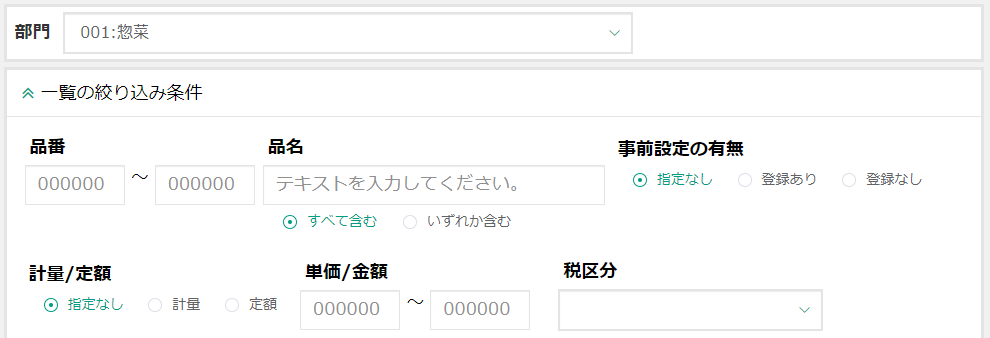
検索条件 部門 部門を選択してください。 品番 商品の品番を入力してください。 品名 商品名を入力してください。
・「すべて含む」 ・・・指定した文字のすべてが含まれるものに絞り込まれます。
・「いずれか含む」・・・指定した文字のいずれか1つ以上が含まれるものに絞り込まれます。
事前設定の有無 事前設定商品の登録の有無を選択してください。
※「事前設定から検索」を選択している場合は、この項目は表示されません。計量/定額 商品の計量区分を選択してください。 単価/金額 商品の単価/金額を入力してください。
計量区分により意味が異なります。税区分 税区分を選択してください。 詳細検索 
ラベルサイズ ラベルサイズを選択してください。
※「選択」ボタンをクリックすると、ラベルサイズの選択画面がポップアップ表示されます。連動ラベルサイズ 連動ラベルサイズを選択してください。
※「選択」ボタンをクリックすると、連動ラベルサイズの選択画面がポップアップ表示されます。小分類 小分類を選択してください。
※「選択」ボタンをクリックすると、小分類の選択画面がポップアップ表示されます。マークダウン区分 マークダウン区分を選択してください。 更新日 商品の更新日を入力してください。 機能ボタン 
検索 指定した条件で検索し、結果を一覧に表示します。 リセット 設定した検索条件を初期状態に戻します。 【一覧】機能タブ 共通設定 部門共通の設定を行います。 グループ別設定 グループ別の設定を行います。 店舗別設定 店舗別の設定を行います。 設定項目 反映日 反映日を入力してください。
※反映日に設定した日付になると、端末で商品事前設定の登録内容が反映されます。店舗グループ 選択した店舗グループです。
※「選択」ボタンをクリックすると、グループ選択画面がポップアップ表示されます。
※「前」ボタンをクリックすると、1つ前のグループが表示されます。
※「次」ボタンをクリックすると、1つ後のグループが表示されます。
※グループ別設定タブを選択すると、この項目が表示されます。グループ別商品のみ表示 グループ別商品を表示したい場合にチェックしてください。
※グループ別設定タブを選択すると、この項目が表示されます。店舗 選択した店舗です。
※「選択」ボタンをクリックすると、店舗選択画面がポップアップ表示されます。
※「前」ボタンをクリックすると、1つ前の店舗が表示されます。
※「次」ボタンをクリックすると、1つ後の店舗が表示されます。
※店舗別設定タブを選択すると、この項目が表示されます。店舗別商品のみ表示 店舗別商品を表示したい場合にチェックしてください。
※店舗別設定タブを選択すると、この項目が表示されます。【商品事前設定詳細画面】一覧項目 詳細 商品事前設定の詳細です。
※「詳細」ボタンをクリックすると、商品事前設定の詳細画面に遷移します。編集 選択すると編集モードになります。
詳細はこちら
※タイトル部分の「選択」ボタンをクリックすることでも、編集モードの切り替えができます。ステータス 商品のステータスです。
※タイトル部分の「?」ボタンをクリックすると、ステータスの説明が表示されます。ステータス 概要 ■ 店舗グループ別商品 ■ 店舗別商品 ■ 商品事前設定が一度もされていない ■ 商品予約と競合している 品番 商品の品番です。 品名 商品名です。 計量区分 商品の計量区分です。
※タイトル部分の「選択」ボタンをクリックすると、計量区分の選択画面がポップアップ表示されます。単価/金額 商品の単価/金額です。
計量区分により意味が異なります。
※タイトル部分の「クリア」ボタンをクリックすると、単価/金額の入力内容をクリアする確認メッセージが表示されます。税区分 商品の税区分です。
※タイトル部分の「選択」ボタンをクリックすると、税区分の選択画面がポップアップ表示されます。ラベルサイズ 商品のラベルサイズです。
※タイトル部分の「選択」ボタンをクリックすると、ラベルサイズの選択画面がポップアップ表示されます。連動ラベルサイズ 商品の連動ラベルサイズです。
※タイトル部分の「選択」ボタンをクリックすると、ラベルサイズの選択画面がポップアップ表示されます。小分類 商品の小分類です。
※タイトル部分の「選択」ボタンをクリックすると、小分類の選択画面がポップアップ表示されます。内容量 商品の内容量です。
※タイトル部分の「クリア」ボタンをクリックすると、内容量の入力内容をクリアする確認メッセージが表示されます。内容量単位 内容量の単位です。
※タイトル部分の「選択」ボタンをクリックすると、内容量単位の選択画面がポップアップ表示されます。マークダウン区分 商品のマークダウン区分です。
※タイトル部分の「選択」ボタンをクリックすると、マークダウン区分の選択画面がポップアップ表示されます。マークダウン金額 商品のマークダウン金額です。
※タイトル部分の「クリア」ボタンをクリックすると、マークダウン金額の入力内容をクリアする確認メッセージが表示されます。上限重量 商品の上限重量です。
※タイトル部分の「クリア」ボタンをクリックすると、上限重量の入力内容をクリアする確認メッセージが表示されます。下限重量 商品の下限重量です。
※タイトル部分の「クリア」ボタンをクリックすると、下限重量の入力内容をクリアする確認メッセージが表示されます。更新日時 事前設定情報を最後に更新(追加、修正)した日時です。 更新者 事前設定情報を最後に更新(追加、修正)したユーザーです。 削除 該当の事前設定情報を削除したい場合にクリックしてください。その事前設定情報を削除対象としてマークします。 機能ボタン 確定 編集した内容を確定して保存します。 キャンセル 編集した内容を破棄します。 予約取消 該当する対象の商品事前設定情報を全て削除します。
※予約取消ボタンは、該当する対象の予約が存在する場合にクリックできるようになります。更新 一覧の表示内容を最新の内容に更新します。 設定項目 部門 商品事前設定画面で選択した部門が表示されます。 品番 商品の品番を入力してください。
※「選択」ボタンをクリックすると、商品の選択画面がポップアップ表示されます。
※「前へ」ボタンをクリックすると、前の呼び出し番号の商品情報が選択されます。
※「次へ」ボタンをクリックすると、次の呼び出し番号の商品情報が選択されます。機能ボタン 前へ 前の呼び出し番号の商品を表示します。 ※事前設定が行われていない商品も表示されます。 次へ 次の呼び出し番号の商品を表示します。 ※事前設定が行われていない商品も表示されます。 閉じる 詳細画面を閉じ、商品事前設定画面に戻ります。 確定 編集した内容を確定して保存します。
※確定ボタンは反映日が入力されているとクリックできます。予約取消 商品事前設定情報を削除します。
※予約取消ボタンは、指定された品番で予約が存在する場合にクリックできるようになります。更新 一覧の表示内容を最新の内容に更新します。 すべて表示 共通部門タブの設定項目の表示方法を切り替えます。 共通設定 反映日 商品の反映日です。 品名 商品名です。 計量区分/単価 計量区分:商品の計量区分を選択してください。
単価:商品の単価/金額を選択してください。税区分 商品の税区分を選択してください。 ラベルサイズ 商品のラベルサイズを選択してください。
※「選択」ボタンをクリックすると、ラベルサイズの選択画面がポップアップ表示されます。連動ラベルサイズ 商品の連動ラベルサイズを選択してください。
※「選択」ボタンをクリックすると、ラベルサイズの選択画面がポップアップ表示されます。小分類(カテゴリー) 商品の小分類を入力してください。
※「選択」ボタンをクリックすると、小分類の選択画面がポップアップ表示されます。内容量/単位 内容量:商品の内容量を入力してください。
単位:商品の内容量単位を入力してください。
※「選択」ボタンをクリックすると、内容量単位の選択画面がポップアップ表示されます。マークダウン区分/金額 マークダウン区分:商品のマークダウン区分を選択してください。
金額:商品のマークダウン金額を入力してください。上限重量 商品の上限重量を入力してください。 下限重量 商品の下限重量を入力してください。 グループ別設定 店舗グループ 選択した店舗グループです。
※「選択」ボタンをクリックすると、グループの選択画面がポップアップ表示されます。
※「前」ボタンをクリックすると、1つ前のグループが表示されます。
※「次」ボタンをクリックすると、1つ次のグループが表示されます。反映日 商品の反映日です。 品名 商品名です。 【各種設定項目】 共通設定と同様です。
※[機能]>[部門の設定]>[商品マスター]の[店別]がOFFの項目は表示されません。店舗別設定 店舗 選択した店舗です。
※「選択」ボタンをクリックすると、店舗の選択画面がポップアップ表示されます。
※「前」ボタンをクリックすると、1つ前の店舗が表示されます。
※「次」ボタンをクリックすると、1つ次の店舗が表示されます。反映日 商品の反映日です。 品名 商品名です。 【各種設定項目】 共通設定と同様です。
※[機能]>[部門の設定]>[商品マスター]の[店別]がOFFの項目は表示されません。登録一覧[グループ]/[店舗] 詳細 商品事前設定の詳細です。
※「詳細」ボタンをクリックすると、登録一覧[グループ]タブを選択している場合はグループ別設定タブに、 登録一覧[店舗]タブを選択している場合は店舗別設定タブに遷移します。グループコード グループに割り振られた番号です。
※登録一覧[グループ]タブを選択している場合にこの項目が表示されます。グループ名称 グループの名称です。
※登録一覧[グループ]タブを選択している場合にこの項目が表示されます。店舗コード 店舗に割り振られた番号です。
※登録一覧[店舗]タブを選択している場合にこの項目が表示されます。店舗名称 店舗の名称です。
※登録一覧[店舗]タブを選択している場合にこの項目が表示されます。反映日 商品の反映日です。 【各種設定項目】 商品一覧と同様です。
※[機能]>[部門の設定]>[商品マスター]の[店別]がOFFの項目は表示されません。更新日時 事前設定情報を最後に更新(追加、修正)した日時です。 更新者 事前設定情報を最後に更新(追加、修正)したユーザーです。 機能ボタン 新規追加 登録一覧[グループ]タブを選択している場合はグループ別設定タブに、登録一覧[店舗]タブを選択している場合は店舗別設定タブに遷移します。 更新 一覧の表示内容を最新の内容に更新します。
事前設定一覧
-
【条件指定】
【項目設定】
検索条件 部門 部門を選択してください。 グループ グループを選択してください。
※「選択」ボタンをクリックすると、グループの選択画面がポップアップ表示されます。
※「グループ別設定」タブを選択している場合に表示されます。店舗 店舗を選択してください。
※「選択」ボタンをクリックすると、店舗の選択画面がポップアップ表示されます。
※「店舗別設定」タブを選択している場合に表示されます。機能ボタン 
検索 指定した条件で検索し、結果を一覧に表示します。 リセット 設定した検索条件を初期状態に戻します。 【一覧】機能タブ 共通設定 部門共通の設定を表示します。 グループ別設定 グループ別の設定を表示します。 店舗別設定 店舗別の設定を表示します。 一覧項目 詳細 商品事前設定の詳細です。
※「詳細」ボタンをクリックすると、「事前設定の登録」画面に遷移します。
※「グループ別設定」タブ、「店舗別設定」タブの場合は、グループ、店舗を選択した状態で遷移します。反映日 商品事前設定の反映日です。 反映状況 商品事前設定の反映状況です。 反映先 商品事前設定の反映先です。
※「共通設定」タブの場合は、表示されません。削除 該当の事前設定情報を削除したい場合にクリックしてください。その事前設定情報を削除対象としてマークします。 機能ボタン 確定 編集した内容を確定して保存します。 キャンセル 編集した内容を破棄します。 更新 一覧の表示内容を最新の内容に更新します。
用語説明
-
項目名称 入力内容 備考 計量区分 選択 変更なし/0:計量/1:定額 単価 数値 \999,999まで
計量区分
・「計量」の場合・・・100g単価
・「定額」の場合・・・定額値段税区分 選択 変更なし/01~08:(税金マスターの登録内容)/09:小分類参照/10:非課税 ラベルサイズ 選択 変更なし/1~:ラベルフォーマットマスター 連動ラベルサイズ 選択 変更なし/1~:ラベルフォーマットマスター 小分類 選択 変更なし/1~:小分類マスター 内容量 数値 999,999まで 単位 選択 機器にて登録した単位をご利用の場合は、81番以降を選択してください マークダウン区分 選択 変更なし
0:マークダウンなし/1:定額特売/2:単価特売/3:パーセント値引き/4:特殊値引きマークダウン金額 数値 \999,999まで
マークダウン区分により意味が異なります
・マークダウン区分1・・・バーコード内定額金額
・マークダウン区分2・・・特売の100g単価
・マークダウン区分3・・・パーセント値引率
・マークダウン区分4・・・引き金額上限重量 数値 99,999まで
ラベル発行を制限するための下限/上限重量を指定します下限重量 数値 99,999まで
ラベル発行を制限するための下限量を指定します

